Blender材质处理插件:Decalmachine资产

推荐:将NSDT场景编辑器加入你的3D工具链
贴花
在 DECALmachine 的上下文中,贴花大多是(但不一定)应用了特定贴花材料的单多边形网格。 材料决定了贴花的类型,目前有 4 种:
- 简单 - 法线贴图 + 视差,1 个材料分量
- 子集 - 法线贴图 + 视差,2 个材料分量
- 面板 - 法线贴图,最多 3 个材料组件
- 信息 - 颜色映射
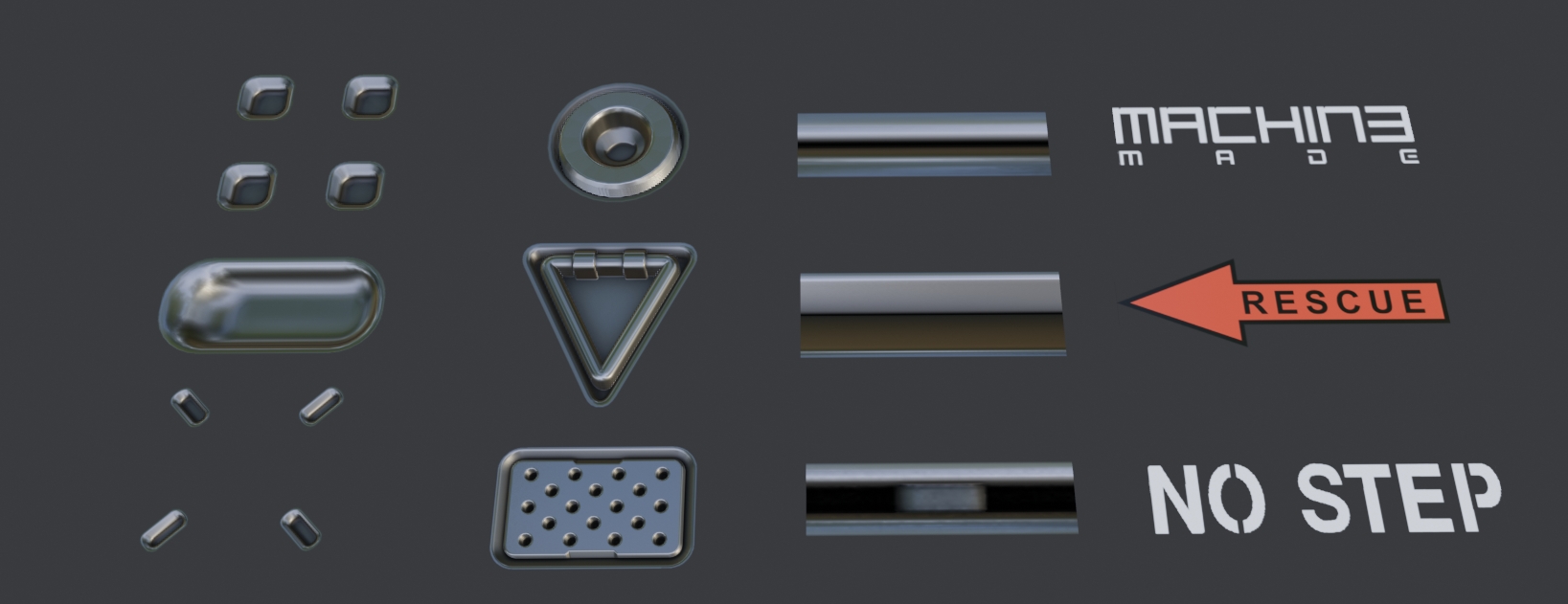
*简单,子集,面板和信息贴花,每个1个多边形*
这些所谓的网格贴花是细节纹理的另一种方法。
但与实际纹理不同,使用贴花进行细节设计不需要存在任何紫外线,并且非常灵活,因为它是非承诺、非破坏性和基于对象的。
注意
不要将其与通过同一物体上的多个UV通道混合纹理和材料相混淆,有时也使用术语贴花。
图书馆
每个单独的贴花都存储在一个包含文件、缩略图和贴花纹理的文件夹中。
然后,贴花文件夹本身存储在贴花库中。您可以拥有的贴花库数量没有限制,并且有一些方法可以在插件首选项中组织它们。decal.blenddecal.png
贴花库位于所选的 DECALmachine 资源路径的位置。
DECALmachine 提供自己的三个贴花库来帮助您入门。$assets/Decals$assets
修剪表库 - 或修剪贴花库 - 是类似的,但它们除了提供单个修剪贴花之外,还提供整个纹理表和一个文件。
它们存储在 中。data.json$assets/Trims
这两种库类型都可以作为文件夹或压缩与其他 DECALmachine 用户共享。
查看贴花资源,如果您正在寻找第三方 贴花库或修剪表库。
然后,插件首选项中也解释了导入库。
另外,请查看此导出介绍,其中解释了贴花库,图集和修剪表之间的关系。
裁剪
如果贴花离物体表面太近,您可能会看到闪烁,或者在循环中甚至看到黑色。

*在Eevee中闪烁,在循环中闪烁*
解决方案几乎总是增加贴花高度,这是通过每个贴花都有的置换修饰符来完成的。
有时,此问题也是由 3D 视图的“剪辑开始”值(如果太低)引起的。
视差
简单、子集和面板贴花利用视差,这是一种着色器效果,通过利用 UV 偏移,在平面几何体上创建深度错觉。
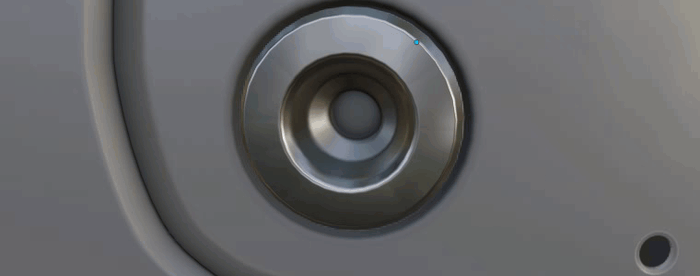
谨记
视差的效果取决于您观察它的角度。
此外,视差在某些类型的细节上比其他类型效果更好。
进入水面,效果出奇地好。往上走,没那么多。
单个深度级别比多个级别效果更好。
最后,与细长的贴花相比,它在方形上也效果更好。
正交视图和照相机
视差效果在正交视口中无法正常工作。
但是,使用正交摄影机时,您仍然可以完美地渲染它。
镜子
网格贴花作为对象的一大优势 - 而不仅仅是纹理或纹理的一部分 - 是您可以在它们上使用修改器。
镜子修饰符尤其浮现在脑海中。数组有时也很有用。
要为贴花设置镜像修改器,您还需要告诉它镜像 UV - 在大多数情况下,这将是 Flip U 选项,在一些罕见的情况下它是 Flip V,这取决于贴花的布局方式。
如果没有镜像UV,视差效果将失真,文本将反转且不可读。
此外,如果堆栈中存在普通传输模组,请确保任何镜像修改器都位于其之前。正常转账应始终位于末尾。
镜像贴花并自动执行上述所有操作的一个好方法是使用 MACHIN3tools 中的镜像(和取消镜像)工具,如下所示。
修剪表和修剪贴花
在DECALmachine的第2版中引入,修剪贴花本质上就像上面描述的常规贴花一样。
因此,装饰贴花可以是简单、子集、面板或信息贴花,具体取决于其材料。
唯一真正的区别是修剪贴花是从特定的修剪表创建的,因此与特定的修剪表相关联并存储在一起。
这使它们能够与修剪剪切工具一起使用,该工具不适用于常规贴花。
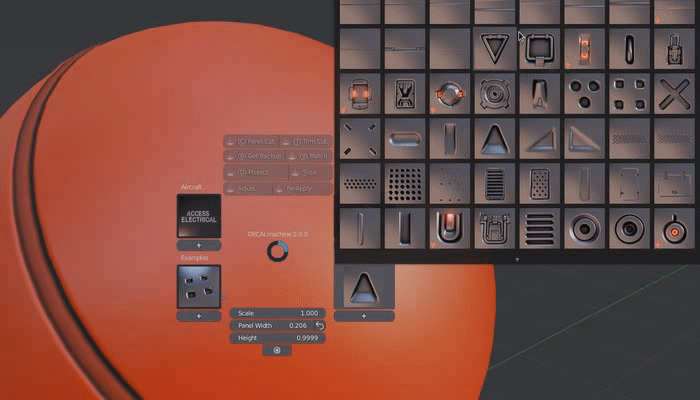
将示例工作表中的修剪贴花切割成网格
